Микро сиди карта не форматируется: что делать с micro sd?
Содержание
5 способов устранения проблемы
Если ваша SD-карта продолжает отключаться, она практически непригодна для использования. Простое копирование файлов становится опасным, так как каждый раз, когда SD-карта отключается, ваши данные подвергаются риску повреждения из-за неполной передачи.
Карты SD и карты microSD могут страдать от этой проблемы. Как бы это ни было неприятно, есть доступные решения, которые вы можете реализовать. Если ваша SD-карта продолжает размонтироваться, эта статья покажет вам, что может быть причиной этого и как это исправить.
Содержание
Почему моя SD-карта продолжает размонтироваться?
Чтобы понять, почему ваша SD-карта случайно отключается, давайте сначала рассмотрим некоторые распространенные причины возникновения этой проблемы:
- 💀 Неисправная SD-карта. SD-карты. Даже если она совершенно новая, всегда есть шанс, что SD-карта не прошла проверку качества.
- ❌ Несовместимость. Убедитесь, что вы используете правильную SD-карту для своего устройства.
 Например, у Nintendo Switch есть список поддерживаемых карт microSD, которые можно с ним использовать. Работа других не гарантируется.
Например, у Nintendo Switch есть список поддерживаемых карт microSD, которые можно с ним использовать. Работа других не гарантируется. - 💥 Аппаратная неисправность. Повреждение SD-карты или лотка для SD-карты может помешать стабильному соединению. Убедитесь, что лоток для SD-карты находится на одном уровне с устройством после его установки. На SD-карте не должно быть места для маневра после ее установки.
- 😷 Повреждение. Если ваша SD-карта отключается при копировании, это может привести к повреждению файловой системы или ваших данных, что приведет к дальнейшим осложнениям.
Конечно, также может случиться так, что срок службы вашей SD-карты подходит к концу. По оценкам SD Association, срок службы SD-карт составляет около 10 лет, но этот срок зависит от качества карты и интенсивности ее использования.
Как восстановить данные с SD-карты, которая случайно отключается
Чтобы обеспечить безопасность ваших данных, когда ваша SD-карта продолжает размонтироваться, вы должны сначала восстановить оставшиеся данные, прежде чем применять какие-либо решения.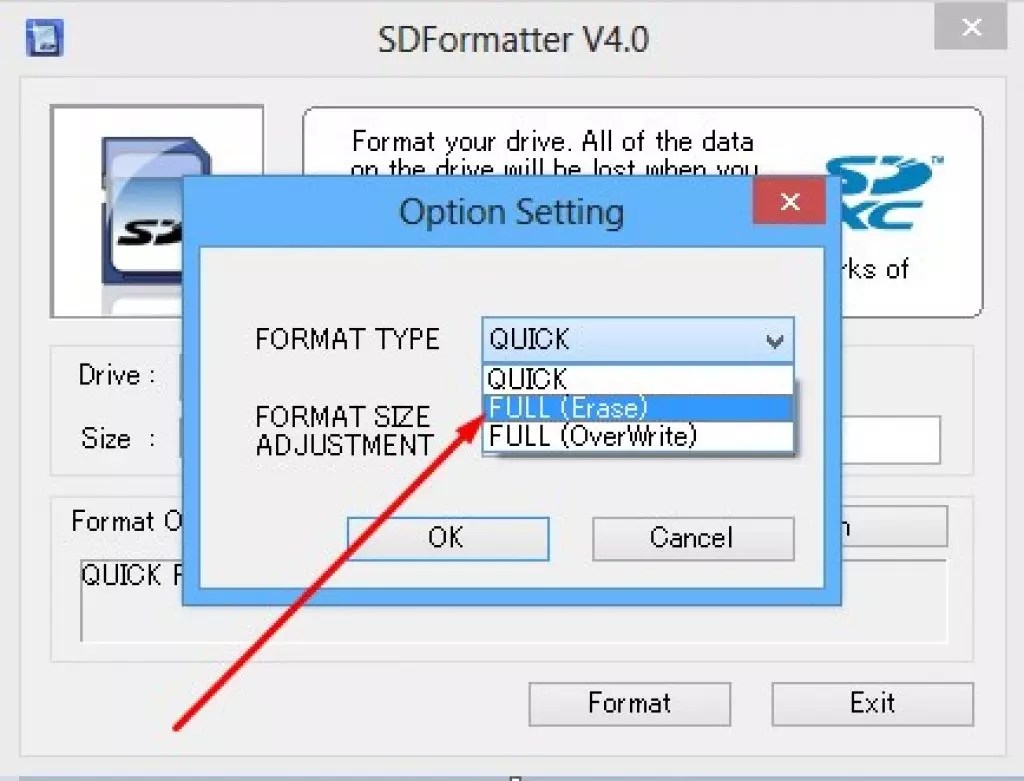 Попытка решить проблему в первую очередь может привести к безвозвратной потере данных, если вы не будете осторожны.
Попытка решить проблему в первую очередь может привести к безвозвратной потере данных, если вы не будете осторожны.
Используя Disk Drill, мы собираемся показать вам, как вы можете создать побайтовую копию образа вашей SD-карты, а также как вы можете восстановить данные из этого образа, чтобы не нарушить целостность исходных данных. .
Выполните следующие действия, чтобы восстановить данные с помощью Disk Drill:
- Загрузите и установите Disk Drill.
- Щелкните Резервное копирование диска на левой панели.
- Выберите SD-карту, затем нажмите «Побайтовое резервное копирование».
- Выберите место для хранения резервной копии и нажмите OK.
- Вернитесь в раздел «Восстановление данных» на левой панели, затем нажмите «Прикрепить образ диска». Выберите только что созданный резервный образ байт-в-байт.
- Выберите образ диска, затем нажмите Поиск потерянных данных.
- Щелкните Проверить найденные элементы после завершения сканирования.

- Отметьте файлы, которые вы хотите восстановить. Столбец «Возможности восстановления» определяет вероятность успешного восстановления каждого файла. Нажмите «Восстановить», когда будете готовы восстановить файлы.
- Укажите место вывода, которое не находится на вашей SD-карте, затем нажмите OK, чтобы завершить восстановление.
Как исправить SD-карту, которая постоянно отключается
Теперь, когда ваши данные зарезервированы для безопасного хранения, попробуйте эти решения, чтобы исправить исчезающую SD-карту.
Способ № 1: вставьте SD-карту в другое устройство
Первый шаг, который вы должны сделать, это попробовать SD-карту с другим устройством. Это позволяет изолировать проблему. Например, если ваша карта microSD продолжает размонтироваться на вашем устройстве Android, вставив ее в другое устройство, вы определите, где находится неисправность. Если это работает на другом устройстве, значит, что-то не так с вашим устройством. Если проблема не устранена, проблема связана с картой microSD.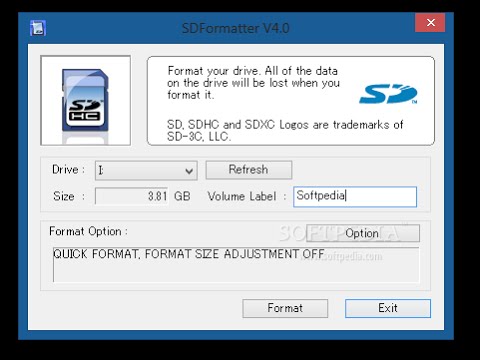
Если вы сделали это и проблема не устранена, перейдите к следующему способу.
Способ № 2: проверьте совместимость между SD-картой и устройством
Если вы используете несовместимую SD-карту с вашим устройством, оно может работать нестабильно. Постоянные разъединения — один из способов проявления этого. Например, карты microSD и microSDHC считаются совместимыми с консолями Nintendo 3DS, а карты SDXC и microSDXC — нет.
Точные характеристики SD-карты, которые должны быть у вашей SD-карты для правильной работы, см. в руководстве к вашему устройству.
Метод № 3. Размонтируйте и снова подключите карту
Если ваша Android SD-карта продолжает отключаться, повторное подключение может разорвать программный цикл, из-за которого она постоянно отключается и снова подключается. Это также дает вам возможность осмотреть и почистить карту и слот для карты.
Приведенные ниже инструкции помогут вам размонтировать и повторно подключить SD-карту на устройстве Android:
- Откройте приложение «Настройки».

- Перейти в хранилище.
- Коснитесь «Размонтировать» или «Извлечь» (эти термины часто используются взаимозаменяемо). Если опции нет, вам может потребоваться сначала коснуться SD-карты, а затем выбрать опцию.
- Извлеките SD-карту из устройства и подуйте на нее, чтобы удалить пыль и мусор, которые могут мешать соединению. Сделайте то же самое для слота SD-карты.
- Вставьте SD-карту обратно в устройство, затем нажмите «Подключить».
Имейте в виду, что этот процесс может немного отличаться в зависимости от вашего устройства и версии Android.
Метод № 4: форматирование SD-карты
Форматирование — это решение, устраняющее ряд проблем, связанных с большинством устройств хранения данных. Это включает в себя обновление файловой системы вашей SD-карты, устранение любых потенциальных проблем и повреждений, связанных с ней. Это в основном сброс для вашей SD-карты.
Этот процесс удаляет все содержимое SD-карты в данный момент. Поэтому, прежде чем продолжить, убедитесь, что вы восстановили данные с вашей карты, чтобы они не были потеряны.
Поэтому, прежде чем продолжить, убедитесь, что вы восстановили данные с вашей карты, чтобы они не были потеряны.
Форматирование на ПК
Windows предлагает множество способов форматирования SD-карты. Приведенные ниже инструкции помогут вам отформатировать SD-карту с помощью управления дисками.
- Щелкните правой кнопкой мыши «Пуск» и выберите «Управление дисками».
- Щелкните правой кнопкой мыши объем SD-карты и выберите Формат.
- Назовите SD-карту и выберите файловую систему, которая требуется вашему устройству. Убедитесь, что установлен флажок «Выполнить быстрое форматирование», затем нажмите «ОК».
- Когда появится окно подтверждения, нажмите OK.
Форматирование на Android
Точный процесс форматирования SD-карты на Android будет отличаться в зависимости от устройства и версии Android. Поэтому приведенные ниже инструкции следует рассматривать как руководство. Если вы запутались, ищите точную инструкцию по модели вашего устройства.
- Откройте Настройки на вашем устройстве.
- Нажмите «Уход за аккумулятором и устройством».
- Выберите Хранилище.
- Коснитесь трех точек в правом верхнем углу и выберите «Дополнительно».
- Выберите SD-карту.
- Коснитесь Формат.
Способ № 5. Сброс устройства к заводским настройкам
Если вы все еще думаете: «Я не понимаю, почему моя SD-карта продолжает отключаться», вам следует рассмотреть возможность сброса устройства к заводским настройкам. Например, если ваша GoPro показывает ошибку SD-карты, сброс настроек до заводских может решить проблему. Конечно, это следует делать только после того, как вы доказали, что проблема связана с устройством, а не с SD-картой (поскольку сброс устройства, если проблема связана с SD-картой, был бы бессмысленным).
Поскольку все устройства разные, обратитесь к руководству, прилагаемому к вашему устройству, для получения точных инструкций по восстановлению заводских настроек. Кроме того, посетите веб-сайт производителя вашего устройства.
Кроме того, посетите веб-сайт производителя вашего устройства.
Решено: Roku 3 не распознает карту Micro SD
10.02.2021
18:29
2
Престижность
Все темы
Предыдущая тема
Следующая тема
2 решения
11.02.2021
00:09
3
Престижность
15.02.2021
10:09
3
Престижность
47 ОТВЕТОВ 47
«
Предыдущий
Следующий
»
Актуальные обсуждения
Гордость Обои изменены со старых
Удалить рекламу McDonald’s с заставки
Скрытые титры, охваченные уведомлением
Ярлыки
Воспроизведение в одно касание
2
Добавление или удаление каналов
1
Алекса навык
3
Доступность приложения
1
Аудио
22
Качество звука
1
Настройки звука
15
Ошибка аутентификации
1
В наличии
1
Bluetooth
2
Вопрос о содержании канала
1
Магазин каналов
1
Совместимость
1
Подключение к устройству
1
Проблема с подключением
3
Совместимость устройств
2
Настройки дисплея
60
Dolby Digital — DTS
1
Долби Диджитал+
3
Особенности
2
Общий вопрос
27
Общий вопрос настройки
3
Действие Google Ассистента
4
HDR
2
Помогите
5
iOS
2
Привязать устройство
1
Микро-SD
3
Карта Micro-SD
1
Сеть
1
Нет звука
1
Нет видео
1
ОС 11.


 Например, у Nintendo Switch есть список поддерживаемых карт microSD, которые можно с ним использовать. Работа других не гарантируется.
Например, у Nintendo Switch есть список поддерживаемых карт microSD, которые можно с ним использовать. Работа других не гарантируется.


